mac ストレージ その他 の圧迫をサクッと解決する方法
ストレージを圧迫しまくる「その他」
Macbookを使っている人なら一度は頭を悩ましたことがあるであろうストレージの容量不足。
と、いうよりかは「その他」のよくわからない黄色の帯で圧迫されまくって、突然ストレージに空きがありませんとか言われるわけだからビビるわけで。
幸い先人たちの知恵でネットを検索すれば対処法はゴロゴロ転がっています。
ただ、Mac初心者の僕にとってはどれもが謎でよくわからない、うまくいかないってことが多かったんで
これをしておけばしのげる! という方法だけを紹介しようと思います。
解決法紹介の前に、ストレージの詳細を見る方法
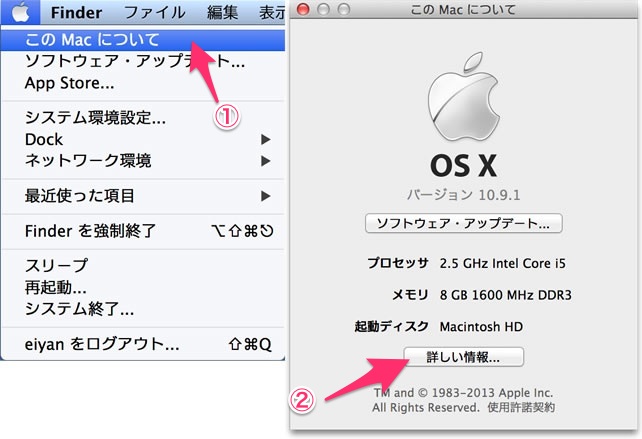
- デスクトップ上にある左上のappleのロゴをクリックします。
- このMacについて、の項目を選択します
- 詳しい情報を選択
- ストレージを選択
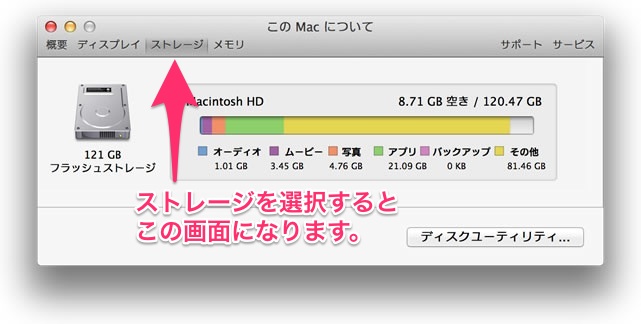
この流れで、お使いのストレージの状況を簡単に把握することができます。
それにしても随分圧迫されていますね・・・
すぐに見つかる解決法
いろいろ調べてみると、大抵下記のような内容が検索に引っかかると思います。
- 一度再起動しよう
- OhysやMagicanでクリーンアップしよう
- ターミナルを使って大きい容量のものを探して削除しよう
など、いまいち決定力不足な内容ばかりです。
「mac ストレージ その他」みたいなキーワードで検索してるんだから、どうでもいい内容や効果があるかどうかわからん内容は要らんのだよと。
「その他」の項目めちゃあるねんけど、そんな使ってる覚えないねん!なんやねんこれ、消えてくれよ!といった悩みです。
そのお悩み、解決しましょう。
容量を喰っているフォルダへアクセスします。
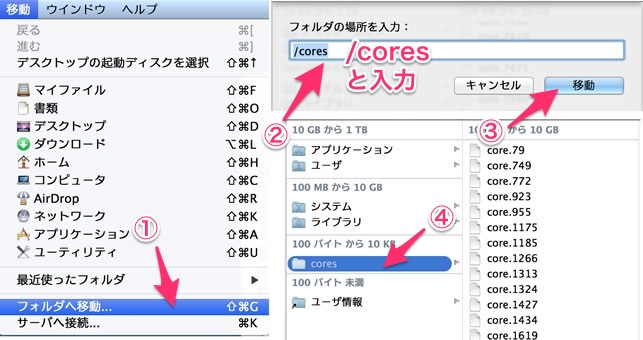
- ファインダーのメニューからフォルダ移動を選びます。
- 移動先に /cores を入力
- 移動ボタンを押します。
- /coresのフォルダ情報を見てみます。
/coresフォルダの中身がストレージの中身を圧迫していました。
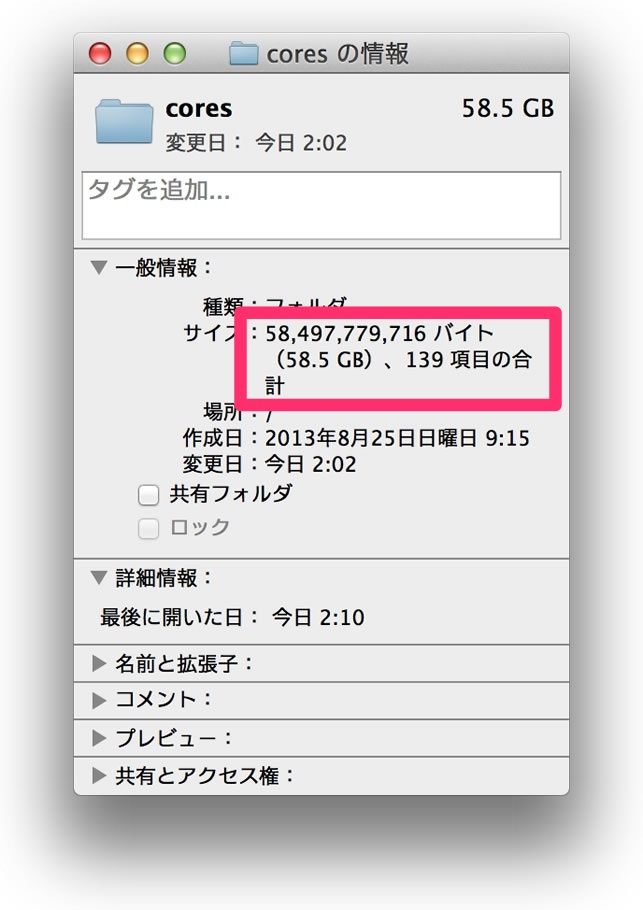
お・ま・え・かぁぁぁぁぁぁ!と、叫びたくなるでしょう。
上記の画像は2週間ほど前に綺麗にクリーンアップした僕のMacbookです。そんな一瞬で元気もりもりになるの・・・?
という感じですが、これには別の原因があります。それについてはまた別の機会にでも。
このフォルダの中身をまるごと消してもらって構いません。入っているファイルはcoreダンプファイルと呼ばれ、
パソコンが何かあった時のログや情報をまとめて書き出しているファイルのことらしいです。
詳しくはIT百科事典でもなんでも好きに調べてみてください。
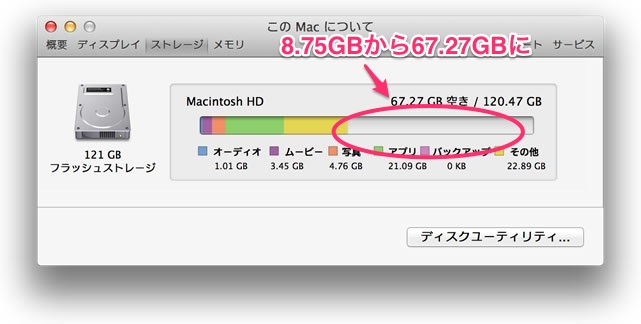
こいつらをさくっと削除であら不思議、超スッキリするじゃないの。
僕の場合8.75GBから67.27GBに回復しました。
まとめ
macは通常どおりに使用していても.core(コアダンプファイル)を作りまくっている。
知らないうちにそいつらがストレージの中身を圧迫する。
だったら、そのコアダンプファイルをまるごと消してやればいいじゃないの。
ということです。
次回は問題児コアダンプファイルくんを自動で生成しないように設定してみましょう。
容量の少ないMacbookはダンプファイルくんが遊べるほど余裕はないんだっつーの。



ディスカッション
コメント一覧
ありがとうございました!容量のほぼ全てをcoreに持って行かれていたらしいです。。笑
本当に助かりました!!
こんばんはわ!
削除しようとしたら
予期しないエラーが起きたため、操作を完了できません(エラーコード -8072)
とでます!!
どうすればいいですか?
削除しようとしたら
予期しないエラーが起きたため、操作を完了できません(エラーコード -8072)
とでます!
どうすればいいですか?
MacBook Air 128GBの空き容量が2GBになっており困っておりました。
その他が約70GB食っていましたが、coresは0kB。
iTunesのバックアップが複数残っていたので、不要分を消去したところ空き容量が38GBまでクリーンされました。助かりました。
消しても消してもHDDがすぐにいっぱいになり、困っていました。こちらの記事にあるようにCoreが300gb以上ありました。おかげさまで改善いたしました。ありがとうございます。
おかげで解消でしました。助かりました!
ずっと付けっぱなしにしていたので600G近くこいつらが圧迫して困ってました。。。
ありがとうございました〜。 ><
「その他」が47GB以上あって、辟易しています。
coresのファイルは0KBでした。
一体、どうしたらよいのでしょうか?
お知恵を下さいませ。
iTune関連のファイルは確認されましたか?
iPhoneのバックアップや音楽ファイルで以外に圧迫されていることがあります。
また、ゴミ箱を空にするとか、各種キャッシュファイルですね。
キャッシュに関してはクリーナーソフトがあると簡単に掃除ができます。
一度確認してみてください。
Now we know who the selbsine one is here. Great post!
大分前の記事ですが読ませていただきました!!
とてもいい案だと思って私もその他をキャッシュ扱いしてしまい、すべて削除してしまいました、そのせいでしょうか…音楽データ、画像フォルダのいずれも新しく追加したところが一部消息不明になっていて困っています…泣
使ってる機種はauでLGL23です。androidを使っています、バージョンは4.2.2です。
方法がわかるようでしたら回答お願いします。
macのデータの記事なんですが、Androidのデータが消息不明というのがよくわからないんですが。。。
macとAndroidを同期とっているとしたら、mac側のデータを削除したことで同期ファイルも消えてしまいファイルが消えたということになる可能性があります。
正直、状況が見えないのでなんとも言えませんが、単純に必要なファイルを消してしまった事による消息不明な気がします。
どの方法をやってもダメでした。。coresの中身は何もないのに40GBもその他で使われています。。120GBのSSDで40GBを意味不明なファイルに使われているときついですね。原因はたぶんゴミ箱を空にするというアクションだと思います。確実にゴミ箱を空にするってやらないと復元するために欠片が残っているのではないでしょうか?この欠片の消し方を教えていただけませんか?
困り果ててます。。。
マツさん、コメントありがとうございます。
coredの中身がない場合は、物理的に容量を食っています。
よくある例として、iPhoneのバックアップデータが膨大な量になっているとか。
iTunesの環境設定 > デバイス と移動し、デバイスのバックアップの項目に過去のバックアップが大量に残っていませんか?
もしあるようであればいらないものを削除することによって解決することがあります。
また、DropboxやGoogleDriveなどオンラインストレージをSSDの中に保存するようにしていると思いの外容量を食っていることがあります。
あとベタなところでは
写真、ムービー、音楽ですね。
iPhoneやiPadを接続して使用していると知らないうちに容量を圧迫されますので、該当する箇所があるようでしたら一度お試しください。
ゴミ箱の復元云々の話はちょっとニュアンスが異なりますので、マツさんの抱えられている問題とはつながらないと思っています。
回答になっているかどうか怪しいですが、よろしくです。
返信ありがとうございます。
その他意外の項目は1GBくらいなんです。容量確保のために写真も動画も全て消しました。音楽も入ってません。そのときに不要な写真や動画が40GBくらいあったので削除したんです。
そしたら削除したはずなのにそのデータ量がそのままその他の項目に移行されてるだけでSSD容量の空きが増えていないんですよね。。。その他の項目が40GBになっていて。。。しかも厄介なことにこのファイルが存在しないんです。見つけることができないんです。
はじめまして
MacBook Airのその他が消えなくてここにたどり着きました。
残念ながら/coresを削除してもその他がなくなることがありませんでした。
他に何か対策がありますでしょうか?
あちこち調べて回りましたが解決に至らず質問させていただきました。
もしよろしければお願いします。
むにさん コメントありがとうございます。
その他の容量がなくならないとのことですが、coreを削除した後にゴミ箱は空にされましたか?
ゴミ箱を空にしても容量が埋まっている場合は普通に容量を喰っていると思われます。
考えられるのはiTune関係ですね。
一度確認してみてください。
えいやんさま、ありがとうございます。
ゴミ箱の削除をしたところわずかながら減りましたが劇的な変化はなかったので
iTunesの保存先を変えてみる事にしました。
いろいろ勉強になります、ありがとうございます!!
こんばんは
私もMACストレージ内のその他fileを消せなくて大変困っております
現在MACAirで、OSX10.7.5を使用しておりますが、/cores と入力してもフォルダが見つかりませんと
出てしまいます。何かアドバイス頂ければ助かります。よろしくお願いします
sumiさん、コメントありがとうございます。
多分ですが、不可視ファイルの表示がされないようになっているからだと思われます。
(デフォルトでは見えない設定です)
過去のコメントレスに不可視ファイルについて書いていますので、そちらを参照くださいませ。
今日アップルストアに行ってきました。複数の店員にストレージのその他の内容は何?と聞いても誰も解る人間はおらず、修理の予約をして下さいとの一点張り!予約は3日後が最短!情けない無知識の集団!
あのような無知識の店員に勧めららて商品を購入する人が可哀想に感じました。帰宅して参考に
なるサイトを探していて「えいやん」を見つけ早速実行したらすぐに解決!ありがとうございました。
助かりました。
gancyanさん
お役に立てて幸いです。
「その他」の現象は同じmacでも発生するケースとしないケースがあるので一概にいえないのですが、
ユーザーとしては不安になりますよね。せめてアップルストアの店員はそのあたりのことくらいは知っていて欲しいところですね。
こんばんは。Macのダンプファイルの件、大変参考になりました。
ただ、ブログの左下に表示される、もじでぱとか、、、私のMacのdocと重なってしまって
突然何かが起動したのかと思って焦りました、、、
手順通りにcore のファイルを開いたのですが、自分のMacにそのファイルが無いみたいなのですが、どうすればいいでしょうか。
あまりパソコンに詳しくない人です。汗
sugiさん、コメントありがとうございます。
coreファイルがないパターンもございます。この場合は、普通にストレージの容量を喰っている状態ですので、ストレージの中身をチェックするしかないですね。
端的に言えば、「うちではこれで容量削減出来たけど、他で問題が出るかどうかはおら知らね」と言う態度が正しいのでは、と思ったと言う事です。長々と書いてしまい、不愉快な思いをさせてごめんなさい。
最近のMac(MountainLion以降?)が初期値で~/Libraryさえ表示させないようにしているのは、そもそも不可視項目を表示出来ないようなユーザーには不用意に弄らせない為のはずです。「容量が減らせる」などと言う一面的な視点をお得な情報のような態で作業を促す、ましてや本来不可視のシステム項目を可視に変更させるような情報を、「容量を減らす」ための作業の一環として安易に提供するのは、問題があるように思いました。
こういった記事には、それなりのリスクも理解した上でその提示が必要かと思いますし、それをしないならば、あくまでリスクを承知で作業する読者に限った情報に留めた方が良いかと思います。
私も/cores内のコアダンプファイルの役目について、きちんと理解しているわけではありませんが、提示されているリンク先にもあるように「システムが不正な状態で終了した場合などに残される」ファイルであるならば、それが残っている状態が、システムに何らかの問題を抱えた状態にある可能性だって、あるのではないでしょうか?
現にご自身も上記コメントでお書きのように、正常に機能しているらしいマシンで残されていないならば(うちのMac ProとMacBook Airも何度となく不正終了の憂き目に遭ってますが、残っていませんでした)、逆に言えば、何らかのタイミング、メンテナンスや再起動の過程で削除するなり何なりをシステムが施している可能性があり、それこそ個々の環境によりけりで、必要不必要は一概に言えないように思います。
少なくともその判断が出来ないユーザーが、不用意に消して良いもの(ましてや続編に書かれているように発生を抑制して良いもの)とは思えないのですが。
ネットの情報は基本的にOwn riskとは言え、こちらの記事や切り口、コメント欄における対応は、いささか読者の自己責任の範疇を逸脱している(作業の重要さやリスクに比べて、コメント欄での対応が親切過ぎる)ように感じてしまい、書かせて頂きました。
core ファイルって「穴あき」ファイルで、ファイルサイズ表示は大きいけど実質ディスク容量は食ってないんじゃ?Mac のファイルシステムでどうなのかは知らないけど。
anonさん、コメントありがとうございます。
実際使用するマシンによって個体差がかなりあるので一概には言えませんが、容量を食ってしまう1事例として見てもらえたら良いかと思います。
現に同じMavericksでもmacbookproは容量食ってますが、imacは全く容量食ってなかったりしています。
The abitily to think like that shows you’re an expert
Unixの「coreファイル」はプロセスのメモリイメージが書き出されるファイルです。(名称はかつて主記憶に使われていたコアメモリに由来。)
「穴あき」ファイルはsparse fileです。
「穴あき」はsparse fileです。
手順通りにcoresのフォルダは見つかったのですが、アイコンとフォルダ名が半透明になっており、クリックできない(?)状態でした。これはなぜでしょうか??バージョンは上記の方と同じOS X 10.7.5です。
suwaさんコメントありがとうございます。
お使いのmacは不可視ファイルの表示がされていない状態の可能性がありますね。
以下の手順で不可視ファイルを表示するように設定して見てください。
1.「ユーティリティ」から「ターミナル」を起動します。
2.「ターミナル」に以下のように入力します。
defaults write com.apple.finder AppleShowAllFiles -boolean true
3.Finderを再起動します。
killall Finder
これで不可視ファイルや不可視フォルダが表示されます。
元に戻すには設定を削除します。
defaults delete com.apple.finder AppleShowAllFiles
killall Finder
この設定を行った状態ででもう一度試して見てください。
返信いただき、ありがとうございます。
ターミナルを起動し、defaults〜trueを入力した後の、
「Finderを再起動」とは、どういった作業でしょうか?
一度閉じて、開くだけで「再起動」ですか?
また、入力後のターミナルは、どうしたらいいのでしょうか。
コマンドSなど必要ですか?
ちなみにターミナルは入力しっぱなし、
Finderを消して、再度立ち上げても、半透明のままでした。
質問ばかりですみません、、
よろしくお願いします。
ターミナルからdefaults〜trueを入力後、exitでターミナルを終了していただき、ウインドウは閉じてください。
その後、Finderを全て終了して、もう一度Finderを開くことがFinderの再起動になります。
Macを再起動するでもかまいません。
この方法でも半透明のままだとすれば、設定がちゃんと反映されていないか、別の問題が考えられそうですね。
一度お試しください。
急に容量がなくなりましたと警告が出て、このストレージのその他ってなに?!とあせっていましたが、こちらのサイトのおかげで原因がわかり、空きもできて助かりました。どうもありがとうございます!
るるさん、コメントありがとうございます。
お役に立ててよかったです。
OSのバージョン違いや環境によってこの方法では対処できないこともありますが、問題が解決されてよかったです!
coresでてきました。ただ、0キロバイトでした。。原因は不明のままですがご丁寧に、ありがとうございます。
mac os X 10.7.5を使用しております。。
同じやり方で消そうと思うのですが、、バージョンの違いか、finderから’このフォルダへ移動’と言う項目が見当たらなくて困っています泣
どうかやりかたを教えて下さい!
コメントありがとうございます。
MacOS X10.7.5で確認したところ、
Finder > 移動 > フォルダへ移動 という項目は同じようにありました。
一度デスクトップ上をクリックし、左上(リンゴマークの横)がFinderと表示されている状態で
command + Shift + G を押して見てください。
フォルダの場所を入力、というウインドウが出てきますので、あとはやり方は同じです。
ピンバック & トラックバック一覧
[…] こちらも参考にしてみてください。 ゆるぷろさんのブログです。 https://eiyan.net/diary/mac あくまでもバックアップを取って、自己責任でお願いします。 […]